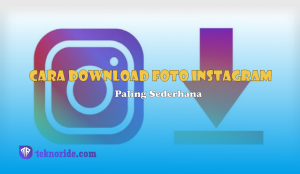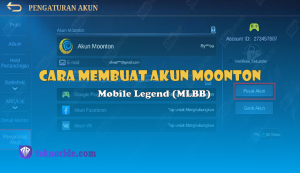Cara merapikan spasi di Microsoft Word menjadi salah satu tutorial teknologi yang banyak dicari oleh masyarakat. Sebab saat ini masih banyak masyarakat yang belum mengetahui cara tersebut dengan baik.
Padahal jika dipikirkan spasi merupakan hal basic yang mudah dan perlu diketahui oleh semua orang. Namun justru hal tersebut terkesan membingungkan. Bagi Anda yang pernah mengalami kendala dalam hal ini tentunya info ini sangat penting.
Tentu saja kendala tersebut sering Anda dapatkan ketika mendapatkan kiriman file dalam bentuk word dari orang lain. Hal tersebut bisa disebabkan oleh beberapa faktor. Salah satunya adalah karena perbedaan jenis Ms. Word yang digunakan.
Cara Merapikan Spasi di Microsoft Word Mudah dan Terbaik

Secara garis besarnya spasi merupakan ruang yang memberikan batas kepada kata satu dengan lainnya. kehadirannya sangat penting karena membuat teks menjadi rapi dan bisa dibaca. Sebab tanpa adanyanya spasi akan membuat kalimat sulit dibaca.
Namun sering kali Anda mendapatkan kendala spasi yang tidak rapi dan membuat kalimat antar kalimat jadi satu. Biasanya semua orang akan cenderung merapikannya manual satu persatu. Namun cara merapikan spasi di Microsoft Word bisa dilakukan secara otomatis.
-
Memperluas atau Merapatkan Spasi Antara Karakter
Banyak sekali variasi cara yang bisa digunakan oleh masyarakat dalam merapikan spasi. Sedangkan salah satunya adalah dengan merapatkan atau memperluas spasi antara karakter satu dengan lainnya. hal ini bisa menambahkan kesan rapi sesuai dengan keinginan.
Sedangkan langkah aplikasinya juga cukup mudah untuk dilakukan. Salah satu tujuannya adalah agar penspasian bisa dilakukan dengan lebar antar huruf dengan ukuran sama. Spasi per karakter tersebut dapat memberikan perubahan antarpasangan pada huruf tertentu.
Lalu untuk tutorialnya silakan untuk membuka dokumen terlebih dahulu. Lanjutkanlah dengan memilih teks yang akan diubah. Cara merapikan spasi di Microsoft Word berikutnya pilihan tab “Beranda” dan masuk pilihan pengaturan “Font”.
Berikutnya klik pada tab “Tingkat Lanjut” atau short cut di bagian bawah jendela dengan ikon seperti anak panah. Namun pada Ms. Word 2007 hal tersebut bisa ditemukan dengan nama “Penspasian Karakter”. Tunggu beberapa saat hingga muncul halaman lebih lanjut.
Selanjutnya klik pilihan dirapatkan atau diperluas pada kota dialog penspasian. Lalu pastikan Anda sudah menentukan spasi sesuai dengan keinginan pada tampilan “oleh”. Setelah semua sudah sesuai maka langkah selanjutnya klik pilihan “Ok”.
-
Cara Merapikan Spasi di Microsoft Word dengan Ukuran Tertentu
Perlu diketahui lebih lanjut bahwa jarak antara karakter akan mengacu pada cara. Hal tersebut berupa pemberian ruang antara dua karakter tertentu, yang telah disesuaikan sebelumnya. Selain itu, cara satu ini memiliki tujuan dan fungsinya masing-masing.
Salah satunya adalah agar mampu memberikan hasil terbaik dengan cara memberikan pengurangan ruang antarkarakter. Sehingga antara karakter satu dengan lainnya bisa rapi dan pas. Tentu saja hal itu penting untuk diketahui oleh semua pengguna.
Sedangkan cara merapikan spasi di Microsoft Word bisa dilakukan dengan membuka halaman Word terlebih dahulu. Berikutnya silakan memilih kalimat yang akan dirapikan spasinya. Lanjutkanlah dengan memilih pada menu “Home” di bagian atas halaman.
Setelah itu pilihlah kotak peluncuran dialog “Font” dan pilih short cut anak panah, yang letaknya pada bagian bawah kotak dialog tersebut. Selanjutnya tunggu beberapa saat hingga muncul kotak dialog dari pilihan fitur tersebut.
Anda akan dihadapkan pada halaman pengaturan dari menu lanjutannya. Silakan memberikan tanda centang pada kotak “spasi tiap karakter pada font”. Berikutnya lakukan pengaturan pada ukuran spasi sesuai dengan keinginan.
Namun langkah terbaik Anda bisa memberikan perubahan ukuran pada poin serta lebih tinggi. Pastikan dahulu semua pengaturan yang telah dilakukan dalam cara merapikan spasi di Microsoft Word sudah sesuai. Akhiri dengan mengklik pada pilihan “Ok”.
-
Menyesuaikan Spasi Secara Horizontal
Tutorial satu ini bisa dilakukan dengan merubah bentuk karakter berdasarkan persentase yang ada. Di sini pengguna dapat merubah ukurannya dengan cara merapatkan atau merentangkan jarak keduanya.
Caranya bisa dilakukan dengan memilih teks untuk diubah terlebih dahulu. Selanjutnya masuk pada menu di atas halaman word dan pilih “Home”. Lanjutkan memilih pada pilihan di kotak dialog “Font”. Berikutnya pilihlah tab tingkat lanjutan.
Anda bisa melihatnya dengan tanda anak panah, yang terletak pada bagian kanan bawah kotak dialog tersebut. tunggu beberapa saat hingga tampilan layar muncul halaman pengaturan skalanya.
Setelah skala muncul maka Anda bisa memasukkan skala penyesuaian ruang karakter sesuai dengan keinginan. Pastikan memasukkan persentase sesuai keinginan pengguna. Namun pada dasarnya cara merapikan spasi di Microsoft Word memiliki standar patokan.
Persentase yang ada diatas 100% dapat merentangkan teks. Sedangkan pada persentase di bawah 100 dapat merapatkan teks. Silakan digunakan sesuai dengan keinginan pengguna masing-masing.
-
Mengubah Spasi Baris
Cara satu ini dapat dilakukan bagi Anda, yang ingin mengurangi atau menambah total spasi pada teks. Sedangkan jenis spasi yang akan dilakukan cenderung secara vertikal dan mengacu pada tiap baris di dalam sebuah paragraf.
Metode ini merupakan cara merapikan spasi di Microsoft Word terbaik untuk dilakukan pengguna layanan ini. hal tersebut karena metode perubahannya yang cukup praktis dan mudah digunakan.
Bukan hanya itu saja, di sini setiap orang bisa mengubah tiap gaya yang Anda gunakan pada paragraf sesuai dengan keinginan. Caranya cukup mudah dilakukan. Pertama silakan untuk menemukan gaya terlebih dahulu pada menu galeri gaya, yang terletak di menu home.
Berikutnya klik sebelah kanan pada gaya, yang ingin Anda gunakan untuk merubah. Pilih pada pilihan “Ubah”. Tunggu beberapa saat sampai muncul kotak dialog untuk mengatur spasi. Pilih model spasi yang Anda ingin untuk diterapkan.
Setelah selesai maka lanjutkan dengan memilih pada pilihan “Ok”. Sedangkan jika mengakani perubahan lebih spesifikasi. Maka klik pada tombol format lebih dahulu. Letaknya berada pada sebelah kiri bawah kotak dialog tersebut.
Sedangkan cara merapikan spasi di Microsoft Word selanjutnya bisa dilakukan dengan memilih pada pilihan “Ubah”. Lanjutkan dengan klik di menu “Paragraf”. Turunlah pada bagian bawah untuk menemukan menu pengaturan spasi yang sesuai dengan keinginan.
Di sini Anda akan mendapatkan kotak dialog pengaturan spasi yang lebih spesifik lagi. pengguna dapat melakukan pengaturan secara umum dengan model perataan dan level kerangka. Selain itu pengguna juga bisa mengatur indentasi pada halaman tersebut.
Selain itu dalam kotak dialog tersebut akan muncul beberapa pengaturan spasi disertai dengan pratinjau teksnya di bagian bawah. Sehingga ketika sudah selesai melakukan pengaturan, Anda bisa melihat hasilnya lebih dahulu.
Hal tersebut tentunya sangat penting untuk diterapkan. Sebab sebelum menekan pilihan OK anda bisa mengetahui hasil dari pengaturan tersebut terlebih dahulu. Untuk menghindari kesalahan hal ini menjadi pilihan terbaik.
Sedangkan ketika semua pengaturan sudah selesai dilakukan silakan untuk memilih pada pilhan “Ok”. Setelah itu teks yang Anda ingin rapikan sudah bisa dinikmati sesuai dengan pengaturan tersebut.
Spasi dan jarak tiap kata yang berantakan tentu tidak enak dilihat. Namun kebanyakan masyarakat belum mengetahui cara pengaturannya secara cepat. Maka dari itu, kini Anda bisa mengatur secara otomatis melalui cara merapikan spasi di Microsoft Word di atas.